မာတိကာ
အပိုင်း 1 ။ CrossChex ချိတ်ဆက်မှုလမ်းညွှန်
1) TCP/ IP မော်ဒယ်မှတဆင့် ချိတ်ဆက်မှု
2) Admin ခွင့်ပြုချက်ကို ဖယ်ရှားရန် နည်းလမ်းနှစ်ခု
အပိုင်း 2. ပြန်လည်သတ်မှတ်ပါ။ Anviz စက်များအတွက် စီမံခန့်ခွဲသူ စကားဝှက်
1) နှင့်ချိတ်ဆက်ထားသည် CrossChex ဒါပေမယ့် admin password ပျောက်သွားတယ်။
2) device communication & admin password တွေဖြစ်ပါတယ်။ ပျောက်ဆုံး
3) ကီးဘုတ်ကို လော့ခ်ချထားပြီး ဆက်သွယ်ရေးနှင့် စီမံခန့်ခွဲသူ စကားဝှက် ပျောက်ဆုံးသွားပါသည်။
အပိုင်း 1: CrossChex ချိတ်ဆက်မှုလမ်းညွှန်
အဆင့် 1TCP/IP မော်ဒယ်မှတဆင့် ချိတ်ဆက်မှု။ Run လိုက်ပါ။ CrossChexပြီးလျှင် 'Add' ခလုတ်ကိုနှိပ်ပါ၊ ထို့နောက် 'Search' ခလုတ်ကိုနှိပ်ပါ။ ရရှိနိုင်သော စက်များအားလုံး အောက်တွင် ဖော်ပြပါမည်။ သင်ချိတ်ဆက်လိုသော စက်ပစ္စည်းကို ရွေးချယ်ပါ။ CrossChex ပြီးလျှင် 'Add' ခလုတ်ကို နှိပ်ပါ။
 အဆင့် 2: ကိရိယာနှင့်ချိတ်ဆက်ထားခြင်းရှိမရှိ စမ်းသပ်ပါ။ CrossChex.
အဆင့် 2: ကိရိယာနှင့်ချိတ်ဆက်ထားခြင်းရှိမရှိ စမ်းသပ်ပါ။ CrossChex.
စက်ပစ္စည်းနှင့် သေချာအောင် စမ်းသပ်ရန် 'Synchronize time' ကို နှိပ်ပါ။ CrossChex အောင်မြင်စွာချိတ်ဆက်ထားသည်။

2) စီမံခန့်ခွဲသူ၏ခွင့်ပြုချက်ကိုရှင်းလင်းရန်နည်းလမ်းနှစ်ခု။
အဆင့် 3.1.1
စီမံခန့်ခွဲသူခွင့်ပြုချက်ကို ပယ်ဖျက်လိုသော သုံးစွဲသူ/s ကို ရွေးပြီး အသုံးပြုသူကို နှစ်ချက်နှိပ်ပါ၊ ထို့နောက် 'စီမံခန့်ခွဲသူ' (အက်ဒမင်သည် အနီရောင်ဖောင့်ဖြင့် ပြသပါမည်) 'ပုံမှန်အသုံးပြုသူ' သို့ ပြောင်းပါ။
CrossChex -> အသုံးပြုသူ -> အသုံးပြုသူတဦးကို ရွေးပါ -> စီမံခန့်ခွဲသူ -> ပုံမှန်အသုံးပြုသူကို ပြောင်းလဲပါ။

'Normal user' ကို ရွေးပြီး 'Save' ခလုတ်ကို နှိပ်ပါ။ ၎င်းသည် အသုံးပြုသူ၏ စီမံခန့်ခွဲခွင့်ကို ဖယ်ရှားပြီး ၎င်းကို ပုံမှန်အသုံးပြုသူအဖြစ် သတ်မှတ်မည်ဖြစ်သည်။
 အဆင့် 3.1.2
အဆင့် 3.1.2
'Set Privilege' ကို နှိပ်ပြီး အဖွဲ့ကို ရွေးချယ်ပြီး 'OK' ခလုတ်ကို နှိပ်ပါ။

 အဆင့် 3.2.1- အသုံးပြုသူများနှင့် မှတ်တမ်းများကို အရန်သိမ်းပါ။
အဆင့် 3.2.1- အသုံးပြုသူများနှင့် မှတ်တမ်းများကို အရန်သိမ်းပါ။

 အဆင့် 3.2.2- ကို စတင်လိုက်ပါ။ Anviz စက်ကိရိယာ (********သတိပေးချက်။ ဒေတာအားလုံးကို ဖယ်ရှားလိုက်ပါမည်။ **********)
အဆင့် 3.2.2- ကို စတင်လိုက်ပါ။ Anviz စက်ကိရိယာ (********သတိပေးချက်။ ဒေတာအားလုံးကို ဖယ်ရှားလိုက်ပါမည်။ **********)
'Device Parameter' ကိုနှိပ်ပြီး 'စက်ပစ္စည်းကို စတင်လုပ်ဆောင်ပြီး 'OK' ကိုနှိပ်ပါ။

အပိုင်း 2- Aniviz စက်ပစ္စည်းများ၏ စီမံခန့်ခွဲသူ စကားဝှက်ကို ပြန်လည်သတ်မှတ်ပါ။
အခွအေနေ 1: Anviz device ကိုချိတ်ဆက်ထားသည်။ CrossChex ဒါပေမယ့် admin password မေ့သွားပါပြီ။
CrossChex -> Device -> Device Parameter -> Management password -> OK

အခြေအနေ 2- စက်ပစ္စည်း၏ ဆက်သွယ်မှုနှင့် စီမံခန့်ခွဲသူ စကားဝှက်ကို မသိပါ။
'000015' ကို ရိုက်ထည့်ပြီး 'OK' ကို နှိပ်ပါ။ မျက်နှာပြင်ပေါ်တွင် ကျပန်းနံပါတ်အနည်းငယ် ပေါ်လာပါမည်။ လုံခြုံရေးအရ၊ ထိုနံပါတ်များနှင့် စက်အမှတ်စဉ်နံပါတ်ကို ကျေးဇူးပြု၍ ပေးပို့ပါ။ Anviz ပံ့ပိုးကူညီရေးအဖွဲ့ (support@anviz.com) နံပါတ်များကို လက်ခံရရှိပြီးနောက် နည်းပညာပိုင်းဆိုင်ရာ ပံ့ပိုးကူညီမှုများ ဆောင်ရွက်ပေးပါမည်။ (ကျွန်ုပ်တို့သည် နည်းပညာပံ့ပိုးမှုမပံ့ပိုးမီ စက်ကို မပိတ်ပါနှင့် သို့မဟုတ် ပြန်လည်စတင်ခြင်းမပြုပါနှင့်။)

အခြေအနေ 3- ကီးဘုတ်ကို လော့ခ်ချထားပြီး ဆက်သွယ်ရေးနှင့် စီမံခန့်ခွဲသူ စကားဝှက် ပျောက်ဆုံးသွားပါသည်။
'In' 12345 'Out' ကိုရိုက်ထည့်ပြီး 'OK' ကိုနှိပ်ပါ။ ကီးဘုတ်ကိုသော့ဖွင့်လိမ့်မည်။ ထို့နောက် Situation 2 အဖြစ် အဆင့်များကို လိုက်နာပါ။









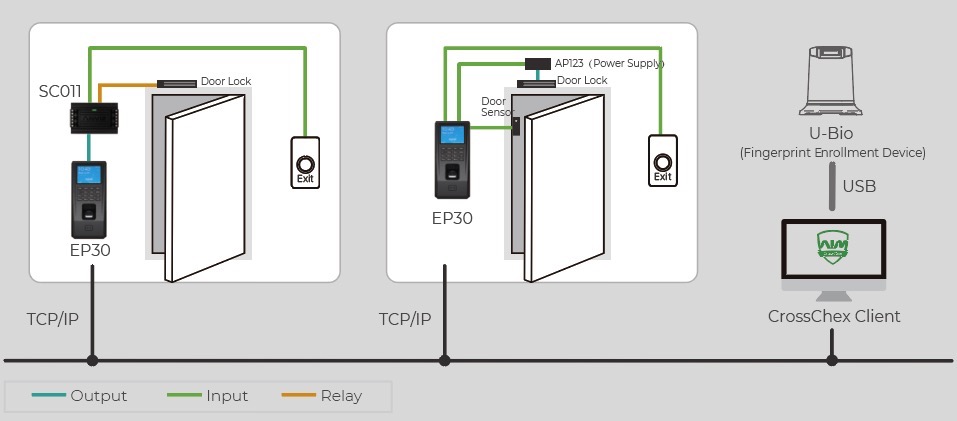









































.png)
